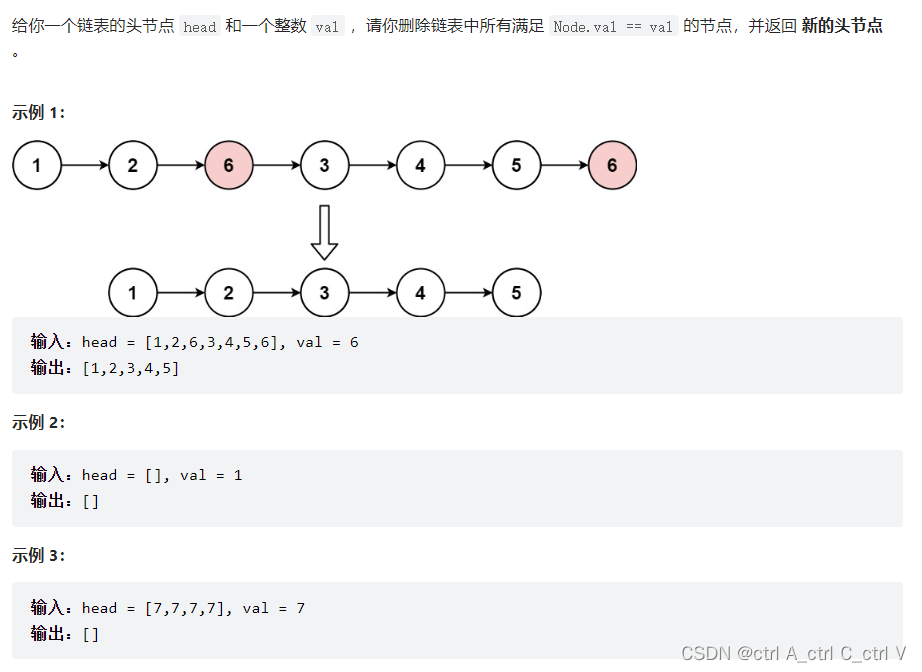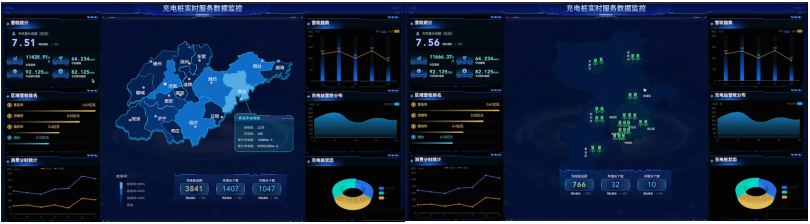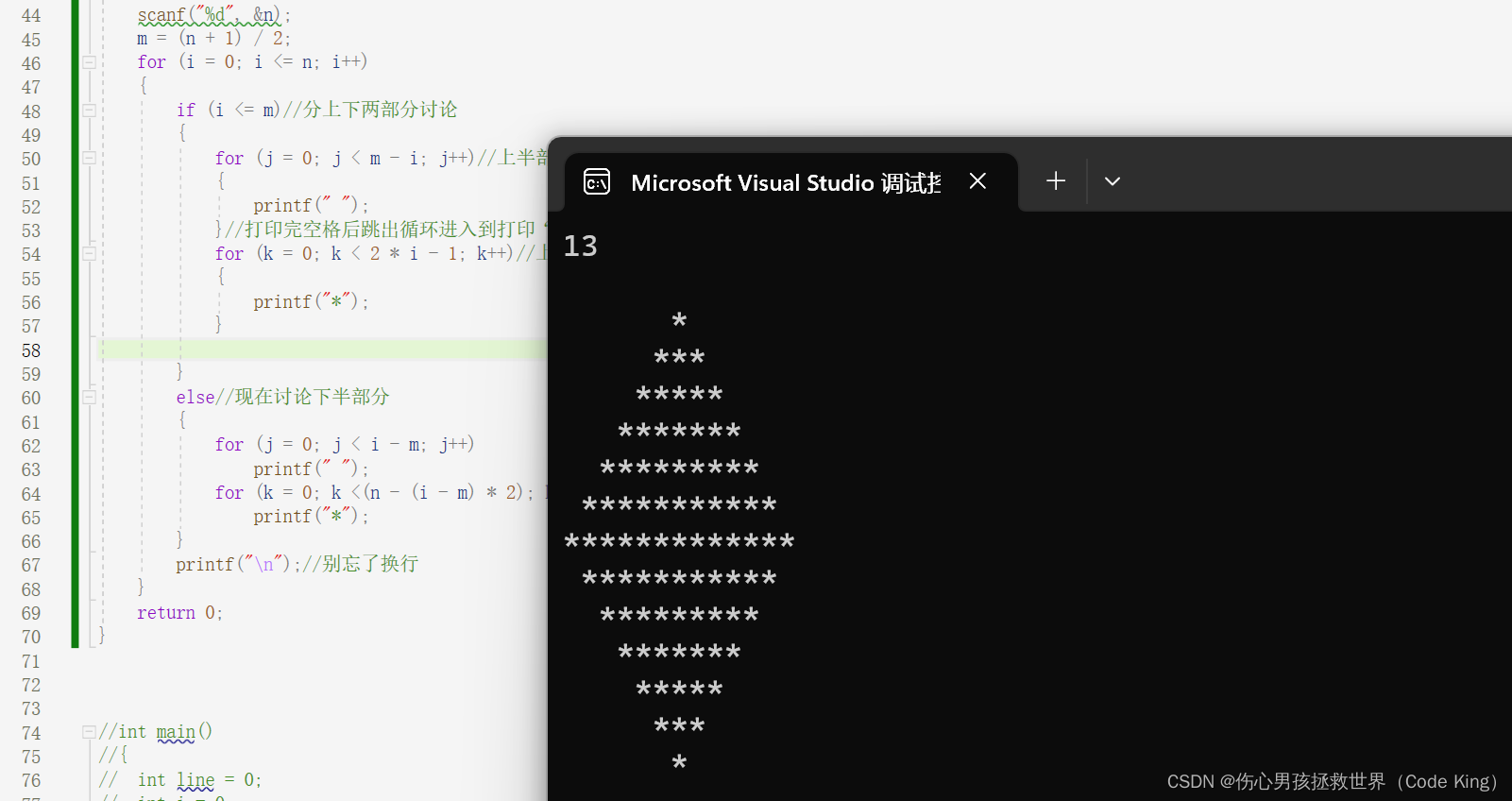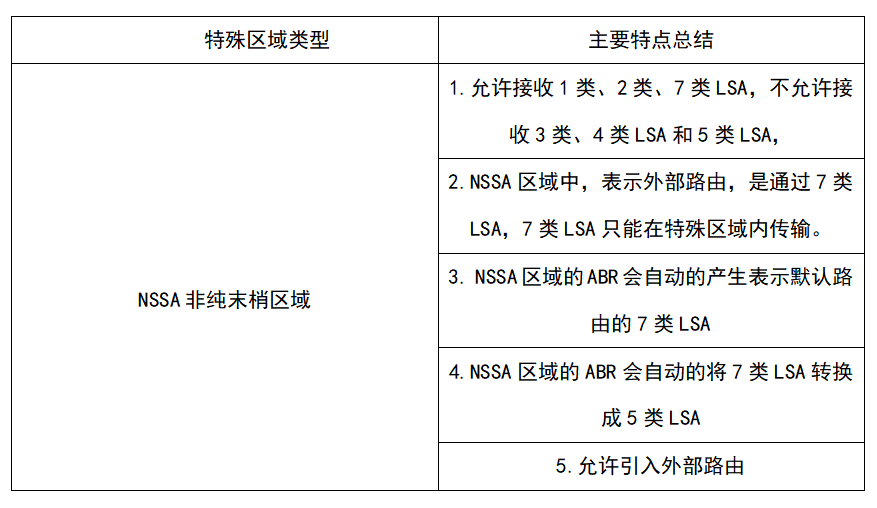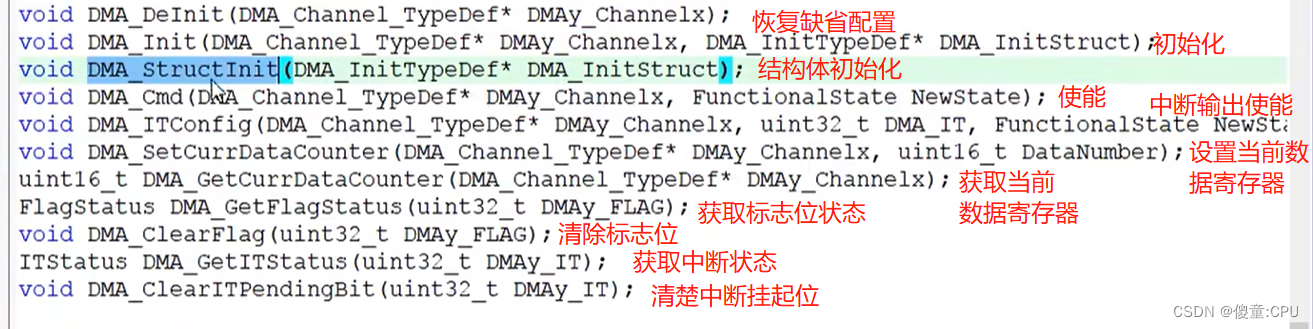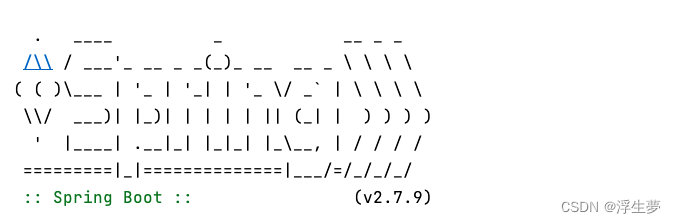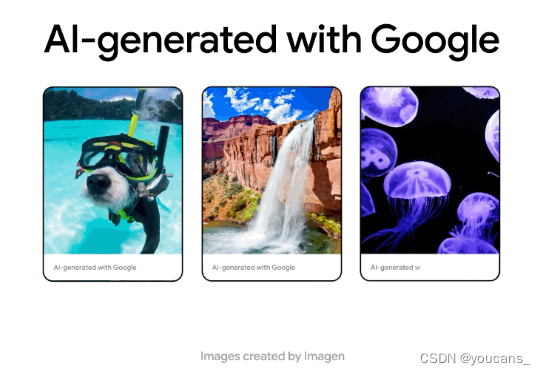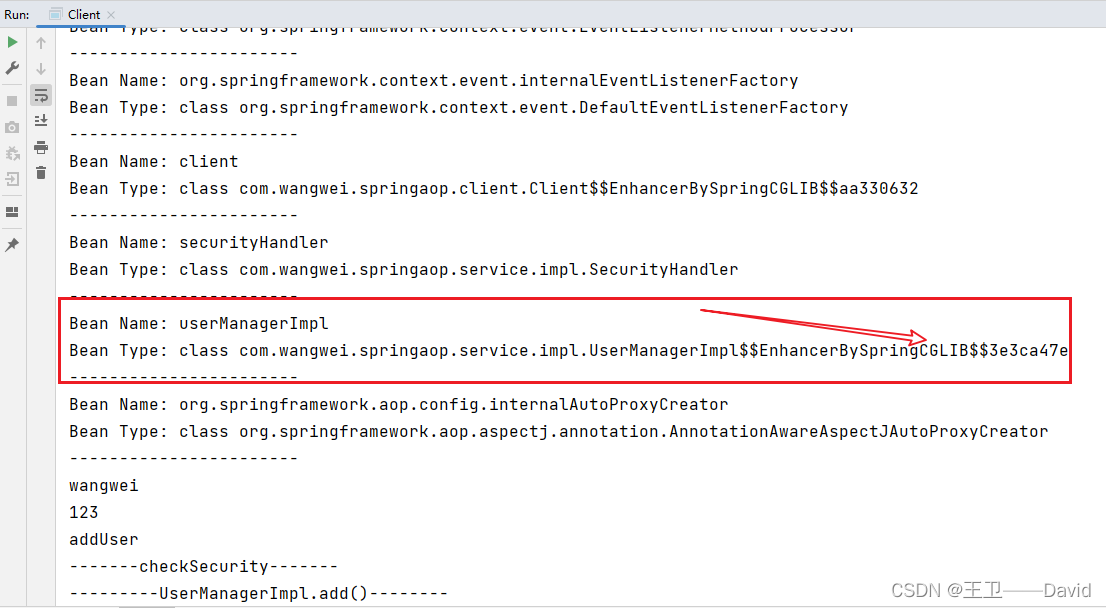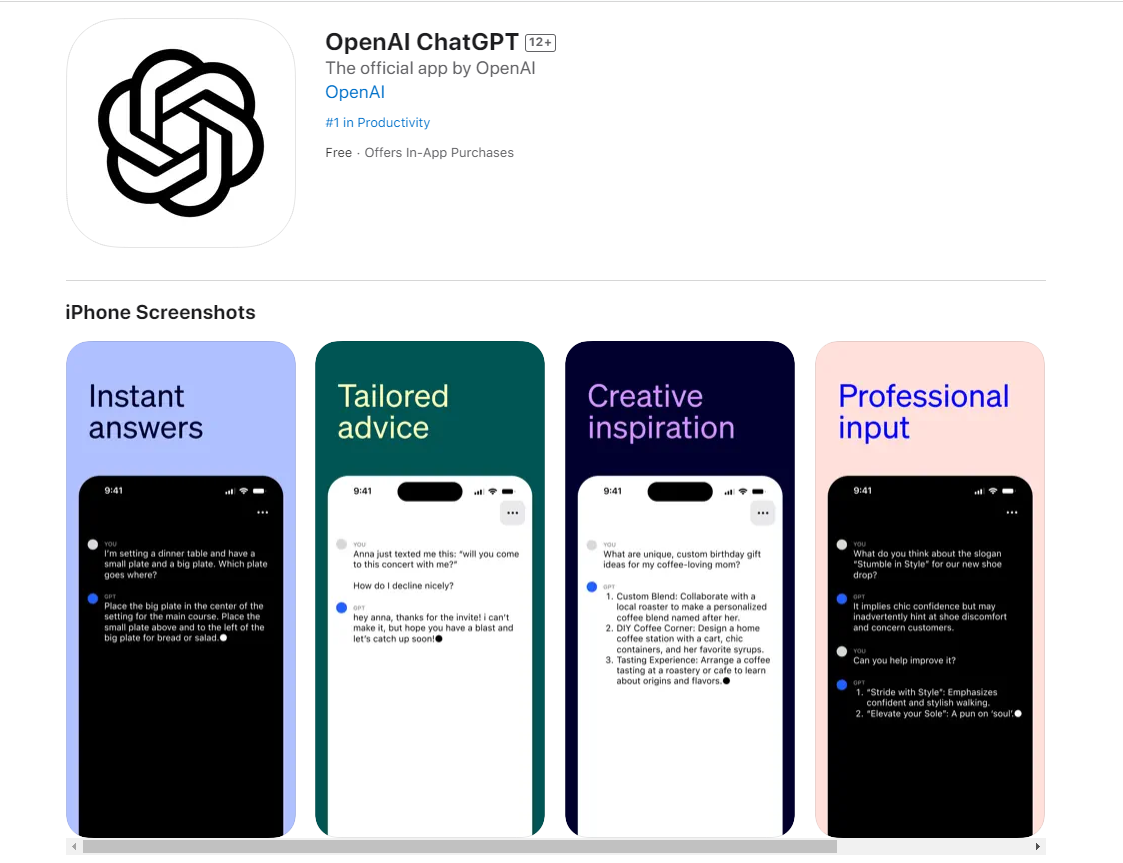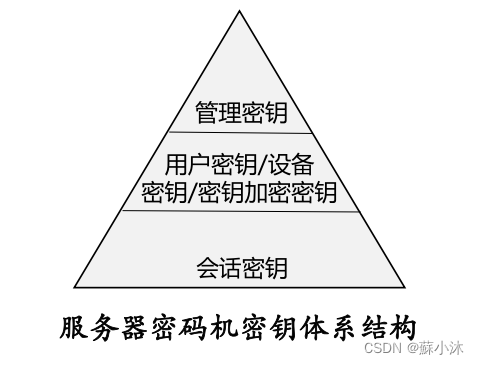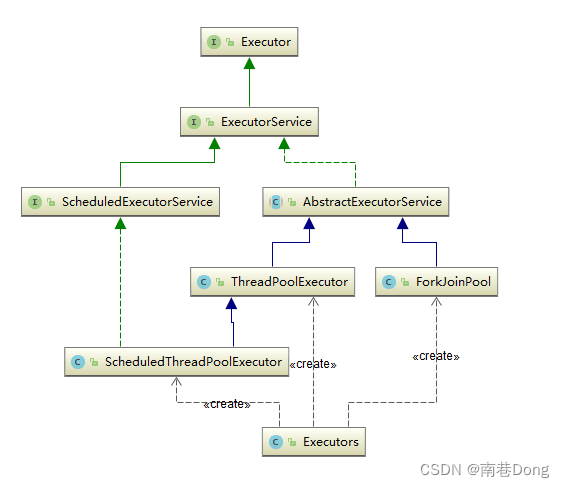很多时候,我们需要将JPG(Joint Photographic Experts Group)格式转换成PNG(Portable Network Graphics)格式,从而便于图片的使用。那么,将JPG转换成PNG有什么作用呢?首先,PNG格式可以实现无损压缩,即使多次编辑、保存,也不会出现图片失真的情况。而JPG格式则是有损压缩,每次编辑保存都会导致图片的质量降低。其次,PNG格式支持透明背景,可以呈现图像中的半透明效果,这对于设计和制作logo、图标等具有非常重要的意义。此外,PNG格式还支持更多的颜色深度,可以呈现更加细腻的细节和更丰富的色彩层次。同时,PNG还是一种无版权费的文件格式,因此也更加适合在网页、移动应用等场合广泛使用。因此,对于需要保持图片质量、支持透明背景、呈现更加丰富的色彩层次以及无版权费要求的场合,将JPG格式转换成PNG格式是非常必要和关键的。
问题来了,如何将jpg文件转换为png格式的呢?我们这篇文章将为大家详细介绍几种转换方法,大家可以按照下面详细的步骤操作试试看,选择适合自己的转换方式就可以了。
方法一:使用“优速图片格式转换器”

步骤1、如果我们电脑上没有安装优速图片格式转换器的话,可以按照下载链接或者是网站上直接搜索进行下载。在安装完成之后,打开优速图片格式转换器,直接点击“格式转换”;
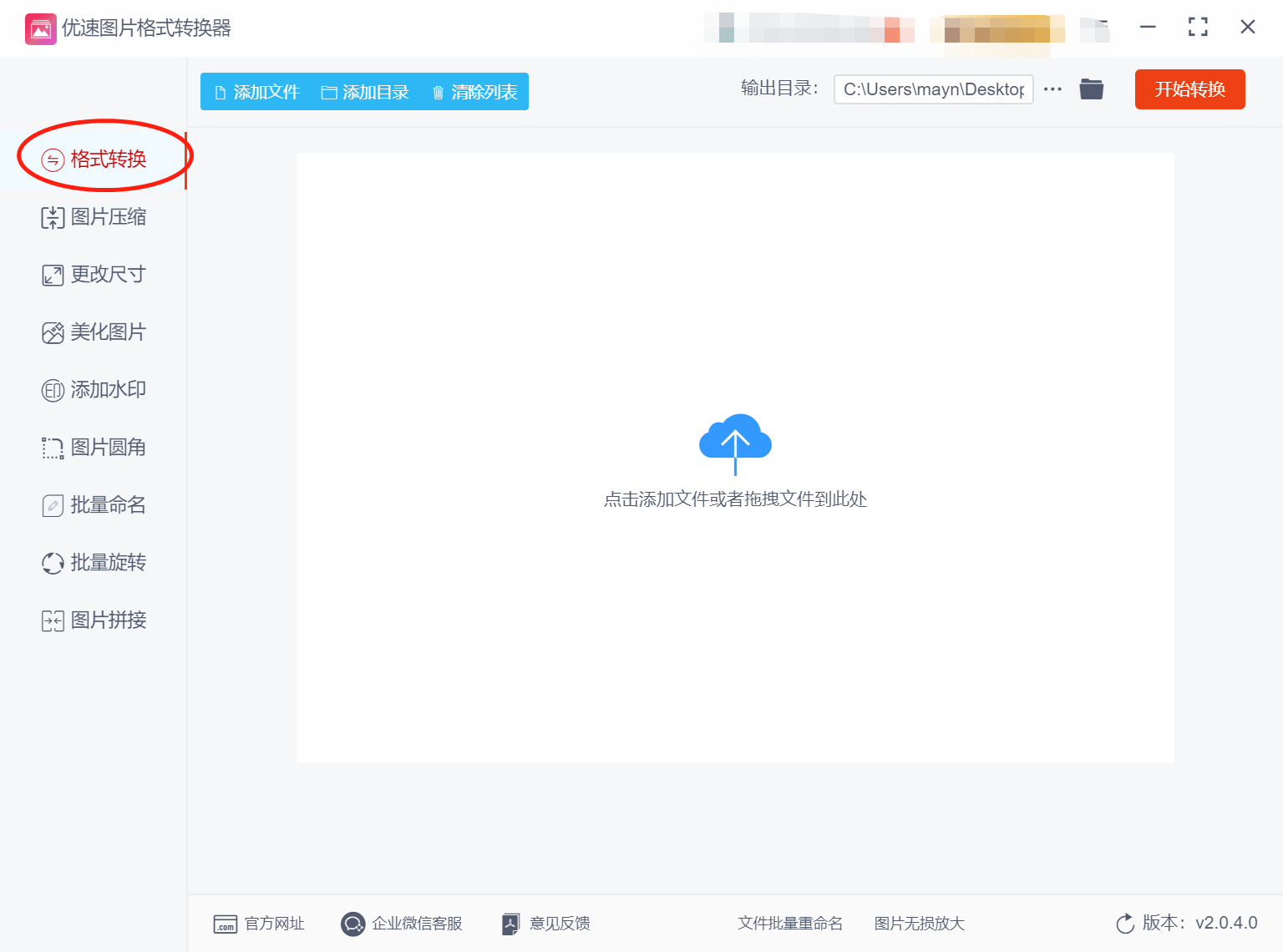
步骤2、点击“添加文件”,将需要转换的jpg图片上传到页面中,待接下来的自动转换、
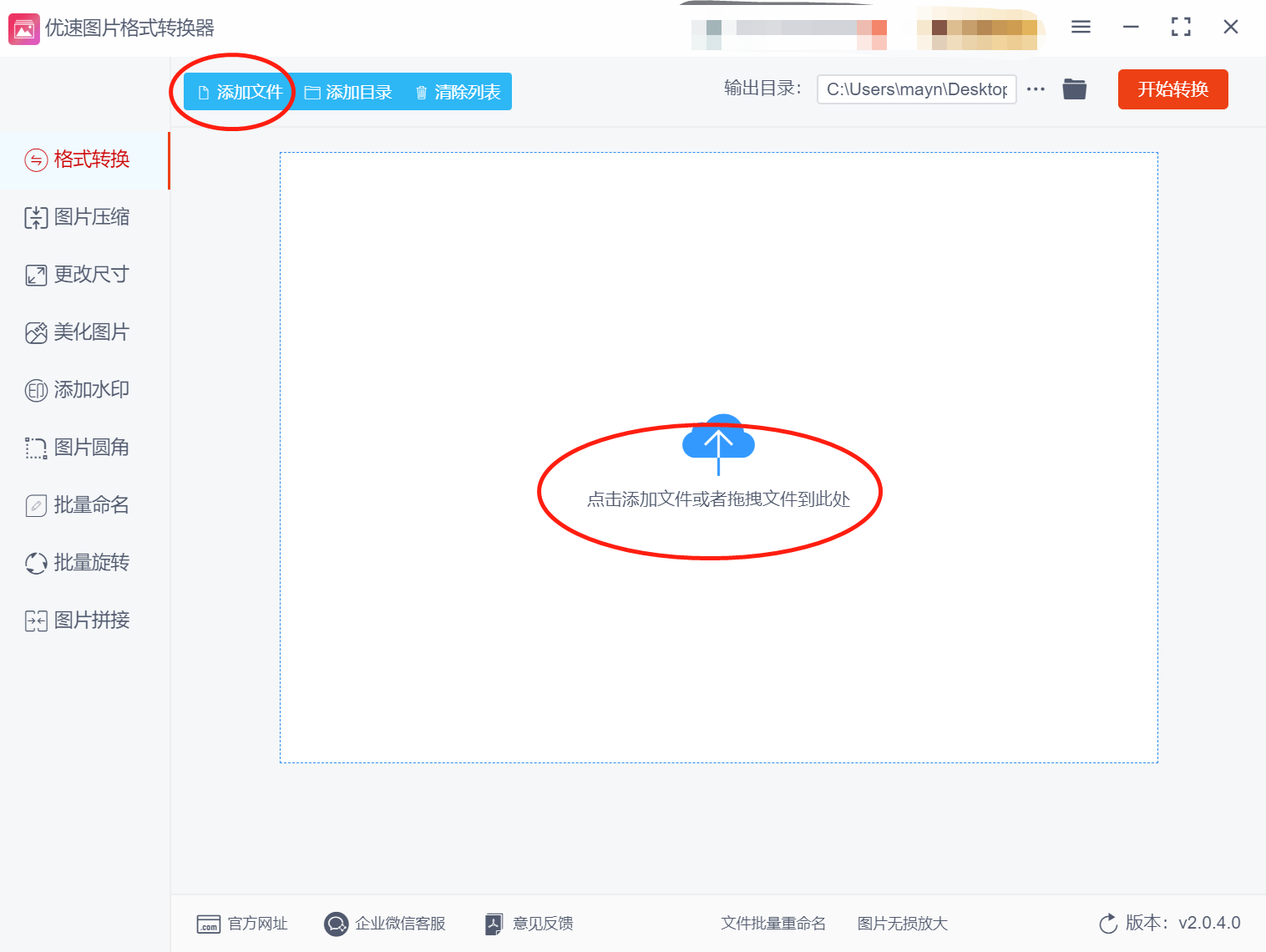
步骤3、在文件上传之后,我们可以看到右侧栏目中的设置框。在这里,需要将“格式转换”参数进行设置,这里已经默认设置为“png”了,后续有需要的话,可以将其进行更改。

步骤4、以上步骤完成之后,直接点击“开始转换”,即可实现jpg到png的自动转换了。

步骤5、转换完成之后,我们可以看到对应的文件夹,只需要打开文件即可使用。

方法二:使用photoshop软件
步骤1、打开photoshop软件之后,再打开需转换的JPG图片,点击“文件”菜单,选择“存储为副本”。选择转换方法时需要谨慎,避免对图片质量产生影响。

步骤2、在弹出的窗口中,选择需要保存的文件夹和保存格式为“PNG”,然后点击“存储”。完成以上步骤后,即可在指定的文件夹中找到转换后的PNG图片文件。
方法三:使用在线转换工具进行快速转换
步骤1、在电脑上直接搜索zerer软件,进入到主页面中,我们需要找到“ jpg to png”的功能按钮。
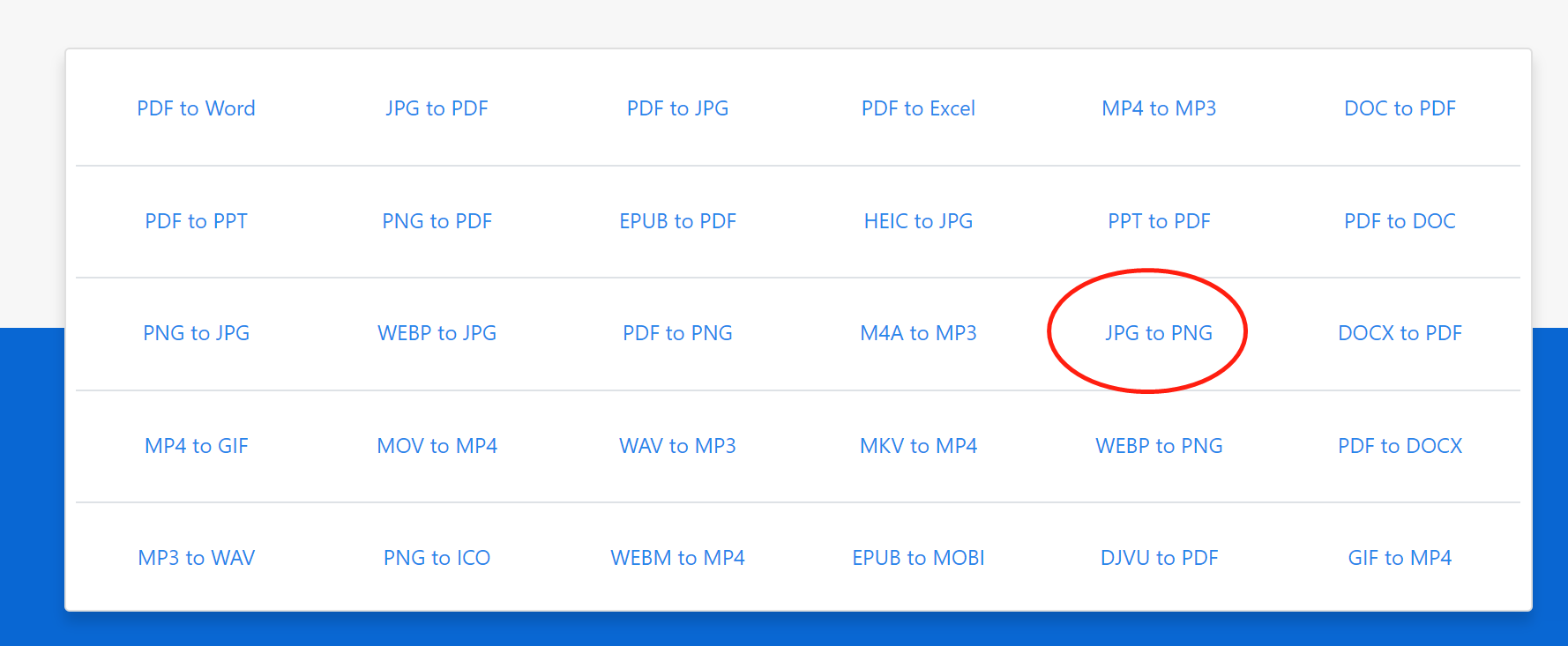
步骤2、在进入到“ jpg to png”之后,需要将转换的图片进行上传。在这里,我们要点击“choose files”,确保文件上传的准确性就可以了。
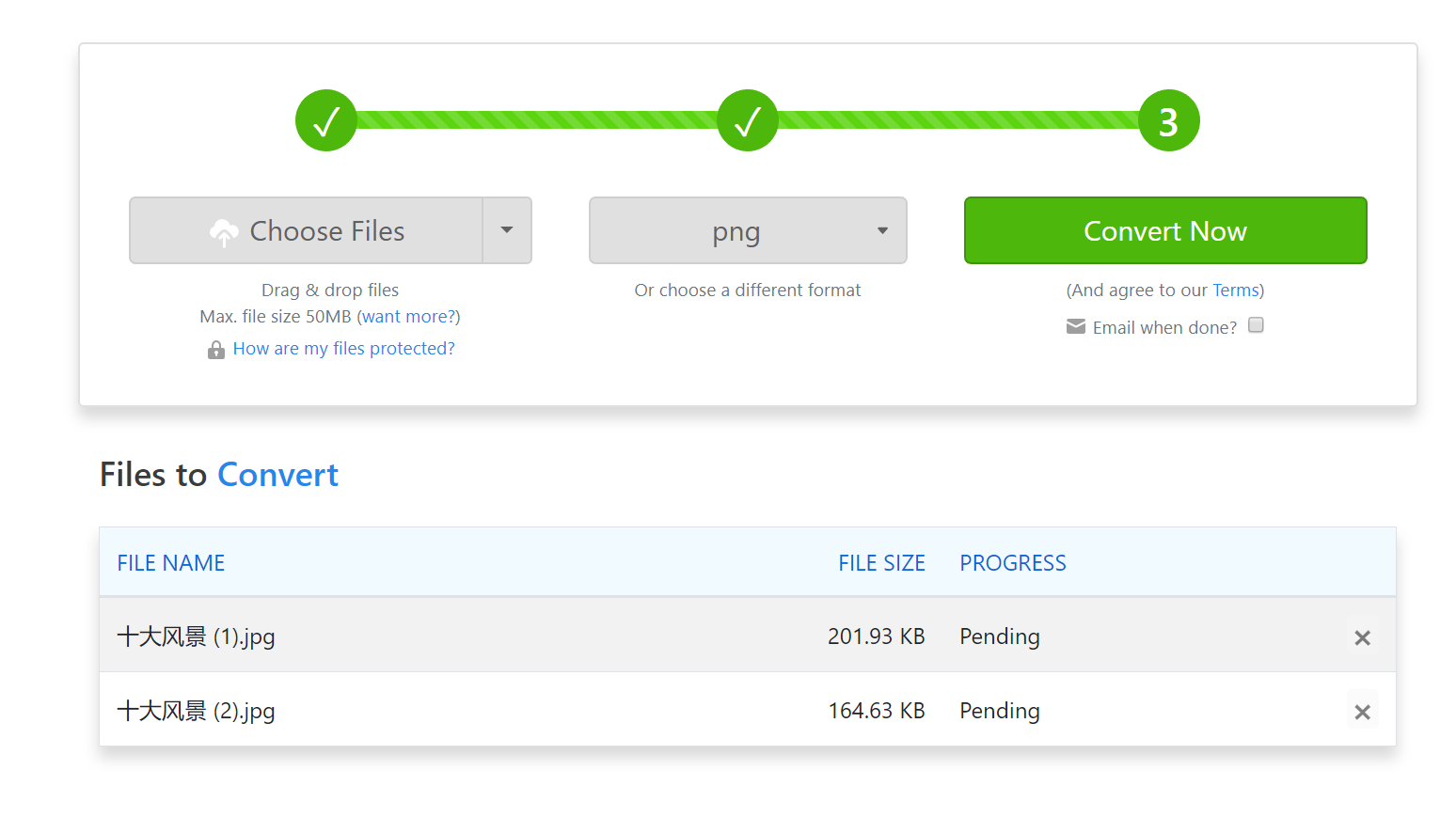
步骤3、在文件上传完成之后,需要点击立刻转换,我们就可以快速将jpg转换成png图片了。
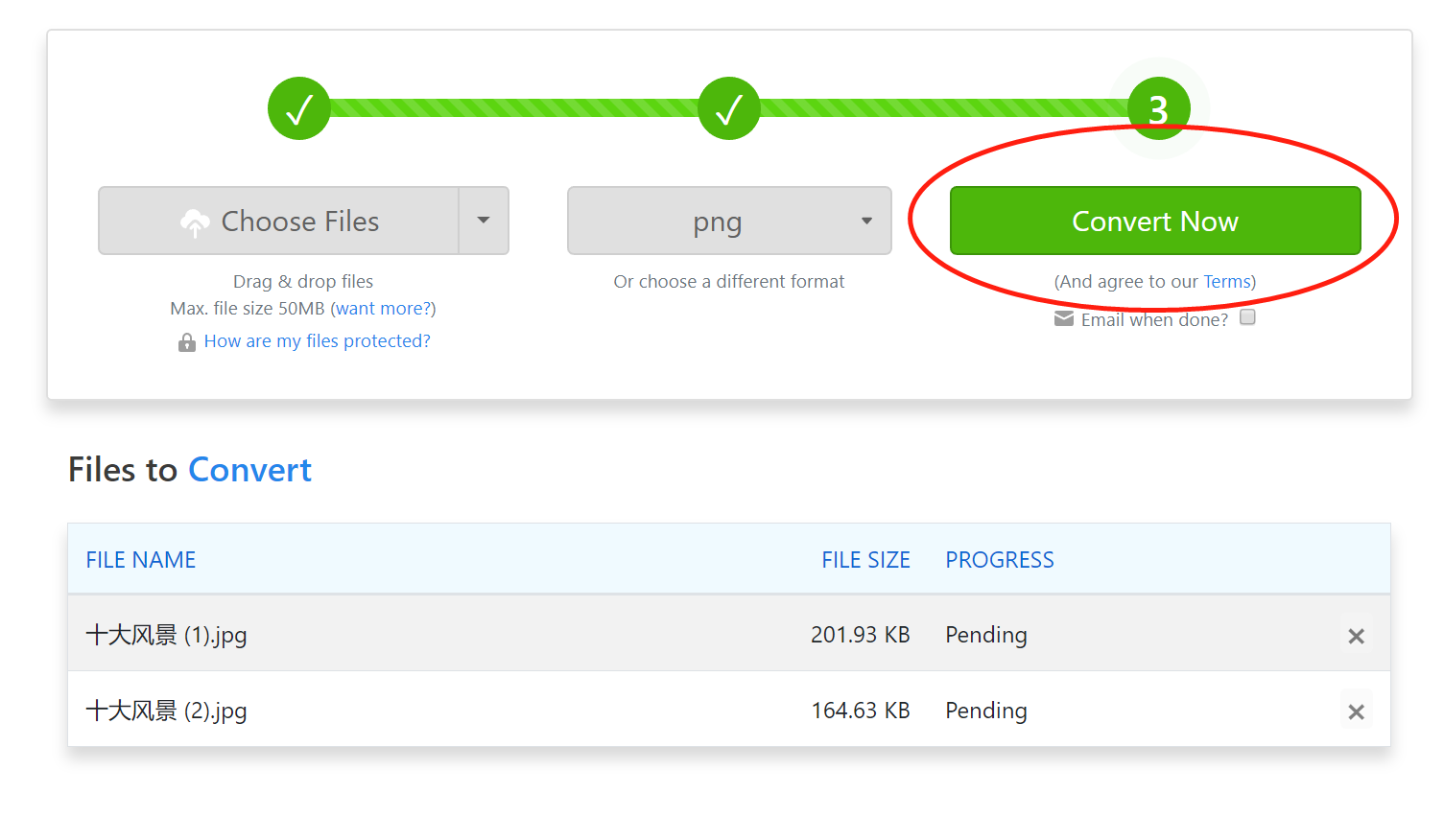
方法四:更改文件名后缀直接转换
步骤1、首先点击需要更改jpg格式的图片,右键,在展开列表中选择属性或者重命名。
步骤2、点击重命名或属性后,将文件名后缀的JPG改成PNG即可。在图片标记处手动更改文件名后缀,然后点击下方的“确定”按钮就保存成功了。
通过将JPG格式转换成PNG格式,可以保证图片质量不受影响、支持透明背景、呈现更加丰富的色彩层次和无版权费用等优势。在一些设计和制作方面需要保证图片质量和透明背景的场合,选择PNG格式将更加适合。大家可以按照上文中的转换步骤进行学习和掌握,提高我们转换工作的整体效率。另外,大家可以将本文转发出去哦,让更多的小伙伴学习这些转换方法!